步骤1:展示您的项目历史记录视图
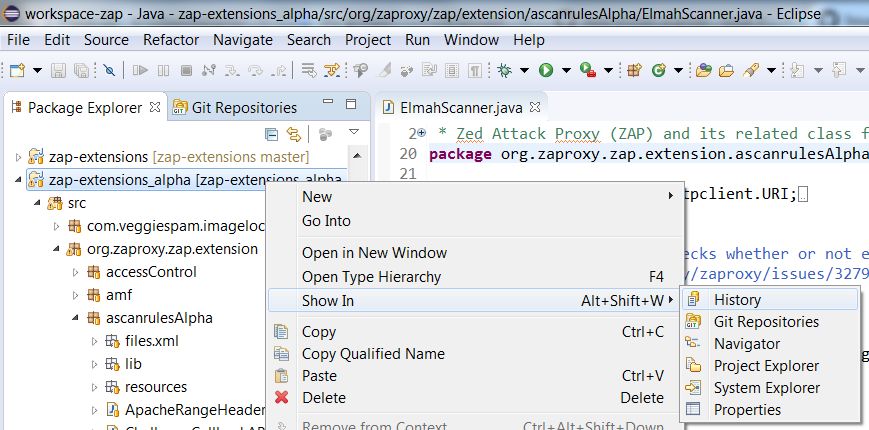
在“程序包资源管理器”中,右键单击上下文菜单以“显示于”》“历史记录”
步骤2 :(从“历史记录”视图中启动交互式Rebase)

在“历史记录”视图中,右键单击您之前的提交,然后选择“ Rebase Interactive”。 p》
第3步:选择要执行的操作

假设您要“修复”最新的提交到原始提交中一个[将它们全部合并]。选择最新的条目并将其设置为“修复”。
在要将提交合并在一起但还要编辑提交消息的情况下,您可能还想使用“ Squash” )。
与其他“操作”有关的详细信息可以在这里找到:
-https://www.kernel.org/pub/software/scm/git/docs/git -rebase.html#_interactive_mode
-https://wiki.eclipse.org/EGit/User_Guide#Interactive_Rebase
第4步:应用您的操作
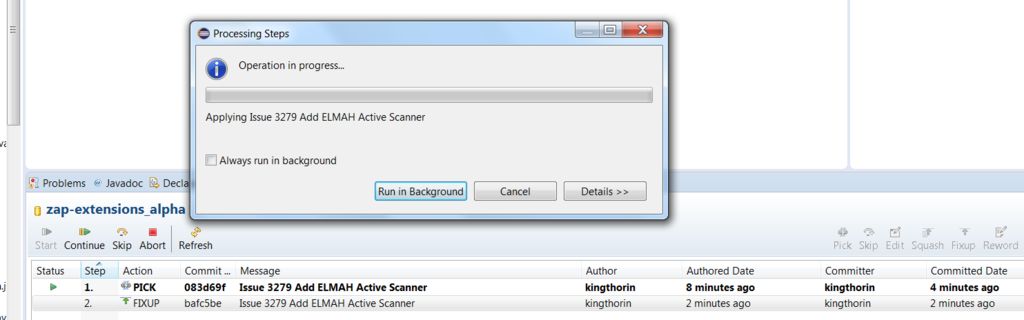

单击“开始”按钮以应用您的动作。
应用了动作后,请注意,您的项目现在已经装饰好,表明两者都在前面
步骤5:推送新提交

在“ Package Explorer”中,使用右侧-单击上下文菜单以“推送”您的提交。
步骤6:设置“推送”目标
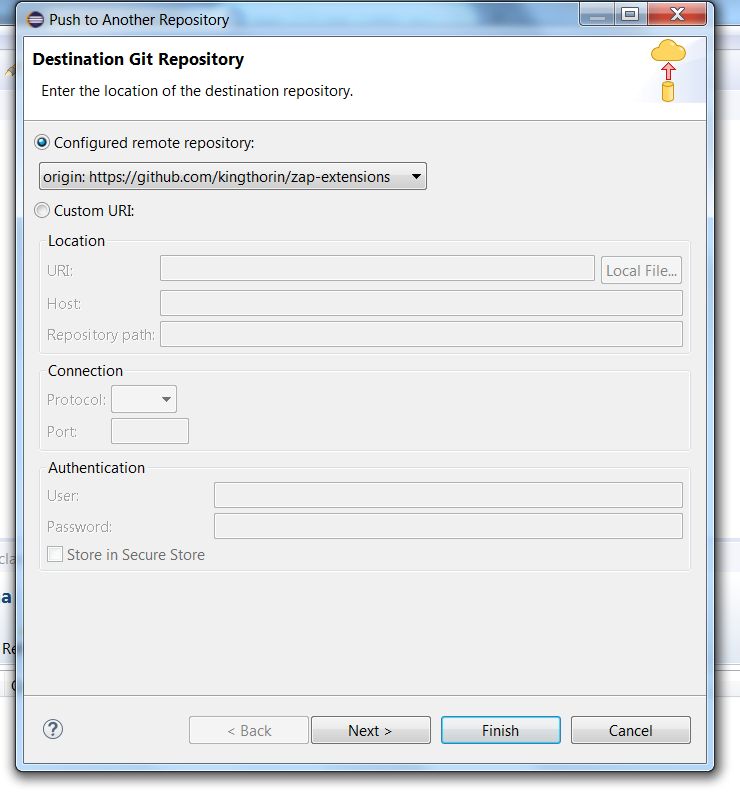
在“目标”中Git Repository”对话框中,保持“ Origin”远程处于选中状态。
步骤7:选择e将分支“推送”到
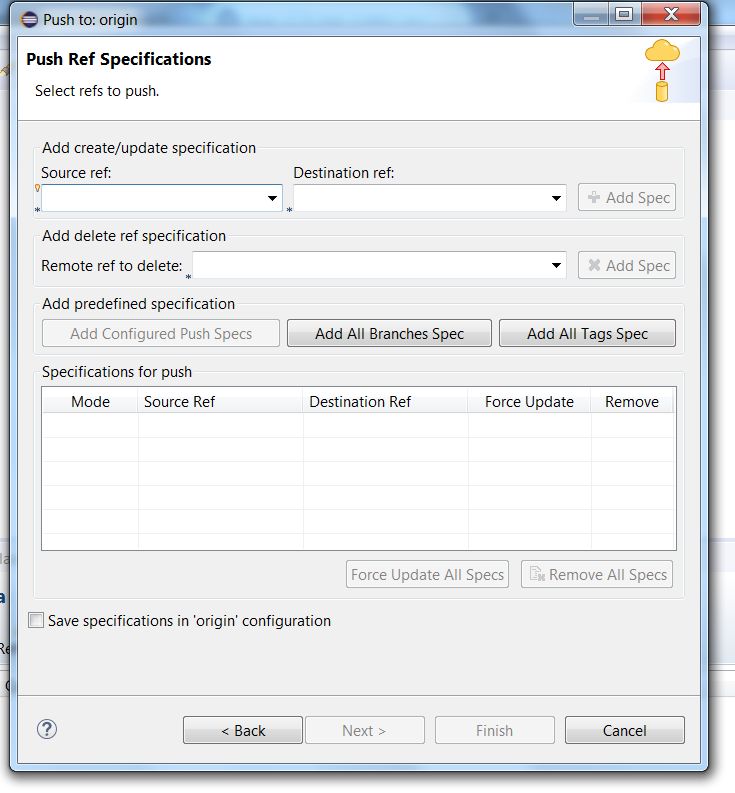
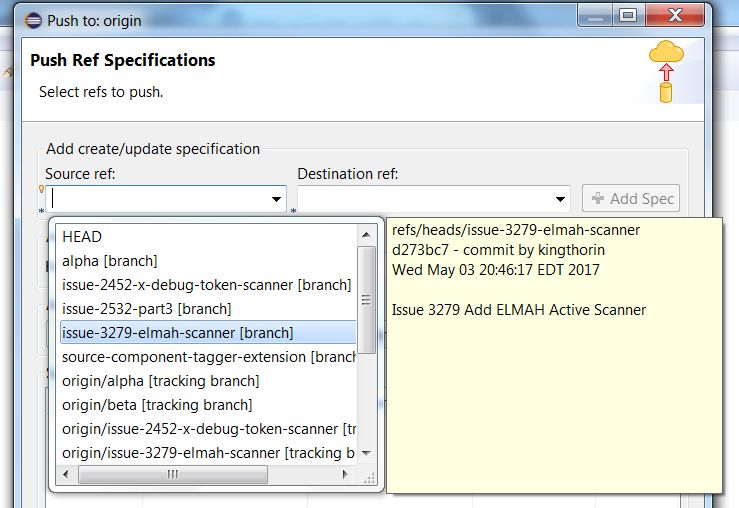
输入“ Source”和“ Destination”参考,或使用ctrl-spacebar打开最新的
步骤8:为“推送”添加分支规范
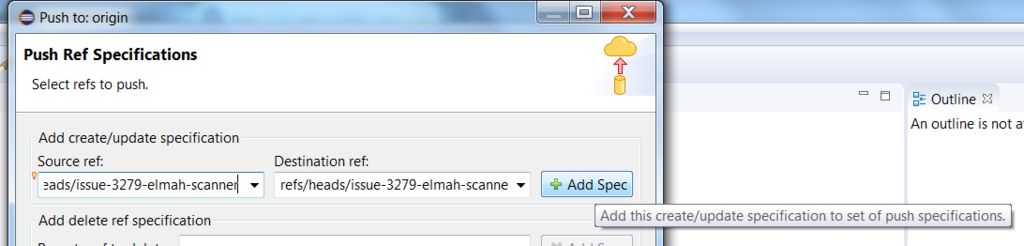
点击“添加规范”
第9步:
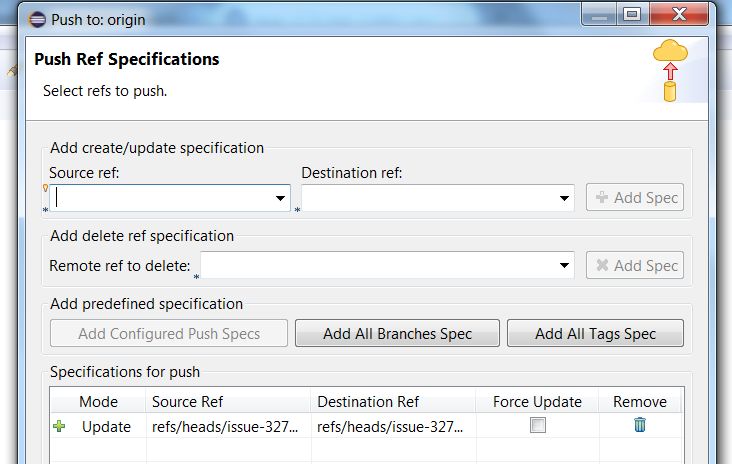
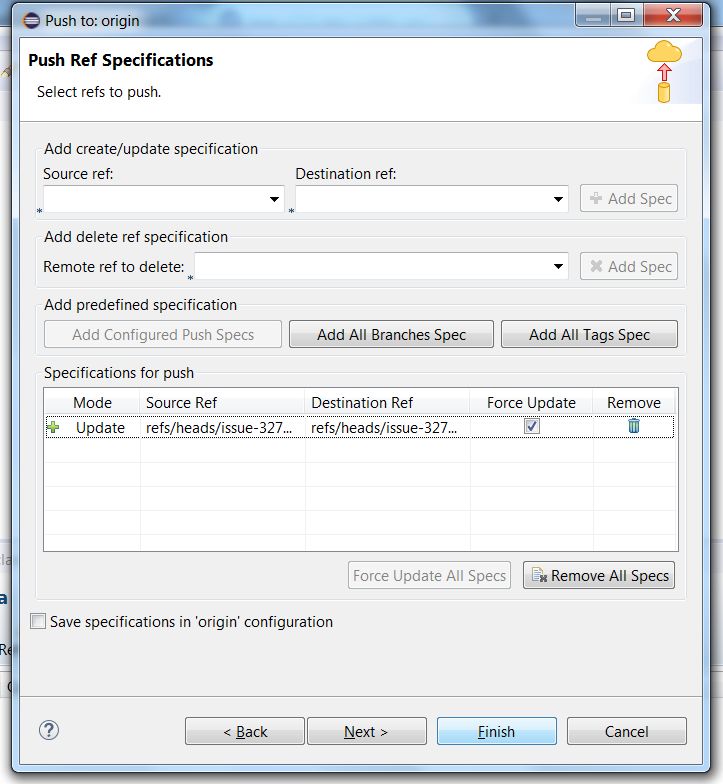
添加了“推送规范”后,请检查“强制更新”复选框。单击“完成”将新提交推送到远程服务器(“来源”)。
步骤10:查看历史记录

如果您曾经像在步骤1中一样反对“显示于”》“历史记录”,则现在应注意,所做的更改只有一次提交。
责任编辑:wv
-
Eclipse
+关注
关注
1文章
114浏览量
21455
发布评论请先 登录
相关推荐
Google DeepMind发布Genie 2:打造交互式3D虚拟世界
交互式ups和在线UPS不同点,超过限值

交互式低延迟音频解码器

三相可控桥式整流电路可以逆变吗
如何实现三维地图可视化交互系统
爱立信交互式5G+解决方案荣获2024 MWC三等奖
交互式AI领导者声通科技,引领企业级市场进入智能问答时代
中国企业级交互式人工智能市场潜力巨大,声通科技积极拓展市场份额
深耕交互式人工智能领域,声通科技为用户提供更加智能的解决方案
声通科技:Voicecomm Suites引领企业交互式人工智能新风尚
市场前景向好,交互式人工智能提供商声通科技迎广阔发展空间
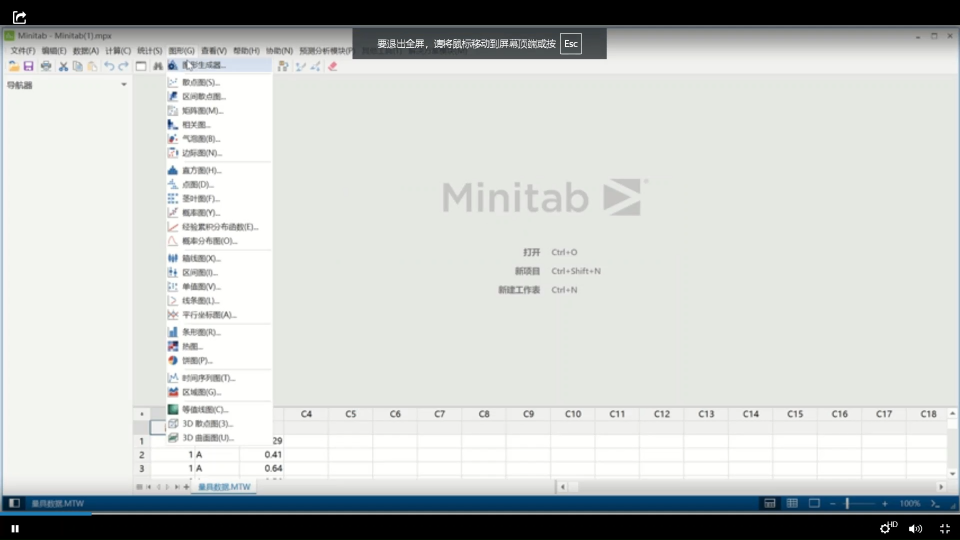




 如何使用Eclipse将交互式变基础
如何使用Eclipse将交互式变基础










评论